User Guide
Table Of Contents
- Başlarken
- Bilgisayarınızı tanımaya başlama
- Ağa bağlanma
- Eğlence özelliklerini kullanma
- Ekranda gezinme
- Dokunmatik yüzeyi ve dokunmatik ekran hareketlerini kullanma
- Dokunma
- İki parmakla sıkıştırarak yakınlaştırma veya uzaklaştırma
- İki parmakla kaydırma (dokunmatik yüzey ve hassas dokunmatik yüzey)
- İki parmakla dokunma (dokunmatik yüzey ve hassas dokunmatik yüzey)
- Üç parmakla dokunma (dokunmatik yüzey ve hassas dokunmatik yüzey)
- Dört parmakla dokunma (dokunmatik yüzey ve hassas dokunmatik yüzey)
- Üç parmakla kaydırma (dokunmatik yüzey ve hassas dokunmatik yüzey)
- Dört parmakla kaydırma (hassas dokunmatik yüzey)
- İsteğe bağlı bir klavye veya fare kullanma
- Dokunmatik yüzeyi ve dokunmatik ekran hareketlerini kullanma
- Gücü yönetme
- Uyku ve Hazırda Bekletme'yi kullanma
- Bilgisayarı kapatma
- Güç simgesini ve Güç Seçeneklerini kullanma
- Pil gücüyle çalışma
- Harici güçle çalışma
- Bilgisayarınızın bakımını yapma
- Bilgisayarınızı ve bilgilerinizi koruma
- Parolaları kullanma
- Windows Hello kullanma (yalnızca belirli ürünlerde)
- İnternet güvenliği yazılımı kullanma
- Yazılım güncelleştirmelerini yükleme
- HP Device as a Service'i kullanma (yalnızca belirli ürünlerde)
- Kablosuz ağınızı koruma
- Yazılım uygulamalarınızı ve bilgilerinizi yedekleme
- İsteğe bağlı bir güvenlik kablosu kullanma (yalnızca belirli ürünlerde)
- Setup Utility'yi (BIOS) kullanma
- HP PC Hardware Diagnostics aracını kullanma
- Yedekleme, geri yükleme ve kurtarma
- Belirtimler
- Elektrostatik deşarj
- Erişilebilirlik
- Dizin
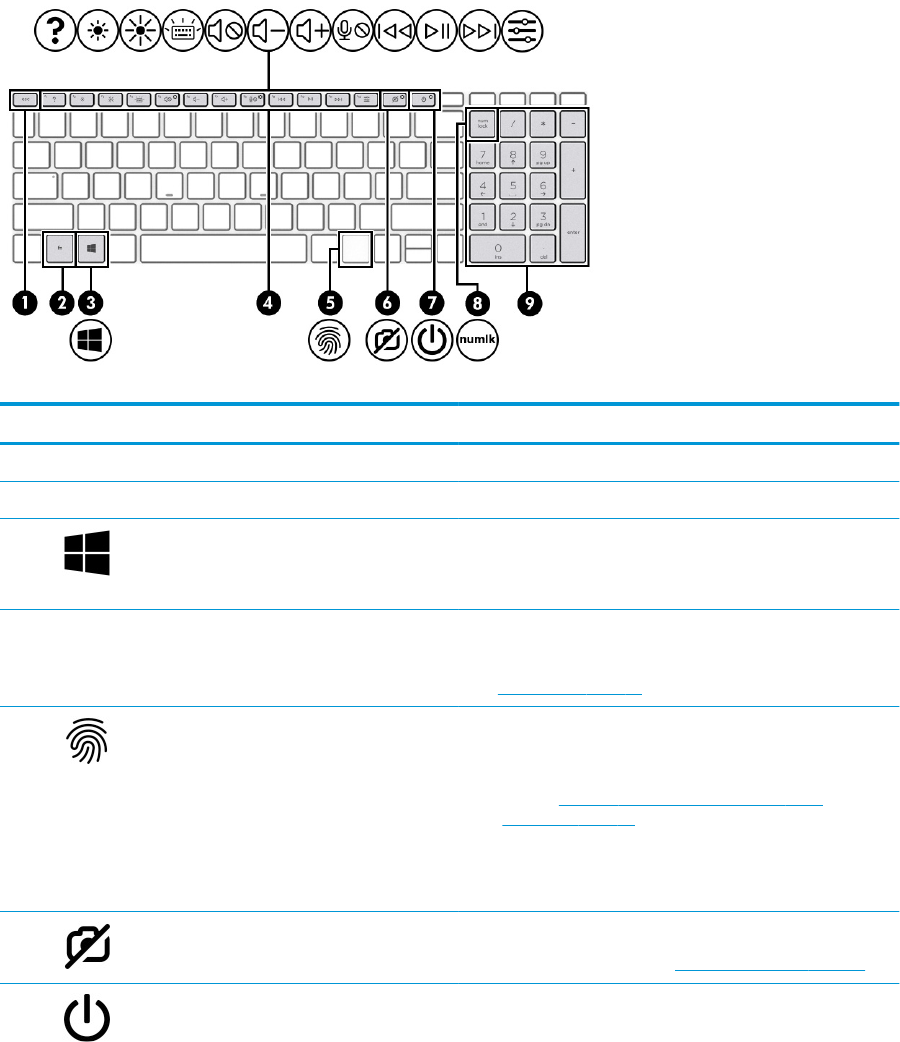
Özel tuşlar
Tablo 2-7 Özel tuşlar ve açıklamaları
Bileşen Açıklama
(1) esc tuşu fn tuşuyla birlikte basıldığında sistem bilgilerini görüntüler.
(2) fn tuşu Başka bir tuşla birlikte basıldığında, spesifik işlevleri çalıştırır.
(3) Windows tuşu Başlat menüsünü açar.
NOT: Windows tuşuna tekrar basıldığında Başlat menüsü
kapanır.
(4) İşlem tuşları f1'den f12'ye işlev tuşları, üzerindeki simge sembolleri
tarafından tanımlanan sık kullanılan sistem işlevlerini
gerçekleştirir. İşlem tuşları bilgisayara göre farklılık gösterir.
Bkz. İşlem tuşları, sayfa 12.
(5) Parmak izi okuyucu (yalnızca belirli ürünlerde) Windows'da parolayla oturum açmak yerine parmak iziyle
oturum açmaya olanak sağlar.
▲ Parmağınızı parmak izi okuyucuya dokundurun. Ayrıntılar
için bkz. Windows Hello kullanma (yalnızca belirli
ürünlerde), sayfa 41.
ÖNEMLİ: Parmak iziyle oturum açma sorunlarını önlemek
için parmak izi okuyucuya parmak izinizi kaydederken
parmağınızın her bölümünün kaydedildiğinden emin olun.
(6) Kamera gizlilik tuşu Kamerayı kapatır ve açar.
NOT: Daha fazla bilgi için bkz. Kamerayı kullanma, sayfa 20.
(7) Güç düğmesi ● Bilgisayar kapalıyken bilgisayarı açmak için düğmeye
basın.
● Bilgisayar açıkken, Uyku durumunu başlatmak için
düğmeye kısa süre basın.
● Bilgisayar Uyku durumundayken, Uyku modundan çıkmak
için bu düğmeye kısa süreyle basın (yalnızca belirli
ürünlerde).
● Bilgisayar Hazırda Bekletme durumundayken, bu
durumdan çıkmak için düğmeye kısa süre basın.
Klavye alanı 11










